Jak znaleźć klucz produktu Windows 10?
Jeśli kupiłeś nowy laptop lub komputer stacjonarny w ciągu ostatnich kilku lat, nie będzie on dostarczany z kluczem produktu na naklejce ani certyfikatem autentyczności (COA).
Co więcej, wśród wszystkich identyfikatorów urządzeń, identyfikatorów produktów itd. w sekcji „Informacje o komputerze” panelu sterowania systemu nie ma informacji o kluczu produktu Windows. W tym przewodniku pokażemy, jak wydobyć ten klucz. Nasz przewodnik jest przeznaczony specjalnie dla użytkowników systemu Windows 10, ale metoda i polecenia mogą działać lub być podobne w innych wersjach systemu Windows.
Microsoft i jego partnerzy systemowi przestali dostarczać naklejki i certyfikaty z wydrukowanymi na nich kluczami produktów Windows, począwszy od wprowadzenie Windows 8.1. Od tego czasu Microsoft aktywuje system Windows z licencją cyfrową, powiązaną ze sprzętem Twojego systemu odcisk palca.
Z jednej strony ułatwia to ponowną instalację systemu Windows od zera – nie ma potrzeby polowania dla i wpisz 25-cyfrowy alfanumeryczny klucz produktu, który został zapamiętany podczas aktywacji firmy Microsoft serwery. Z drugiej strony możesz potrzebować klucza produktu do niektórych zaplanowanych projektów zmiany wersji systemu operacyjnego/uaktualnienia.
Co więc zrobić, jeśli masz komputer z aktywowaną kopią systemu Windows 10 i chcesz znaleźć ten klucz produktu? Rozwiązanie dla wszystkich, które wymaga odrobiny pisania w wierszu poleceń, jest dość szybkie i łatwe, jeśli zastosujesz się do poniższej instrukcji. Alternatywnie możesz wyszukać klucz produktu Windows 10 w RegEdit – lub pobrać darmową aplikację, uruchomić ją, a wypluje twój klucz. Zamieścimy krótki przewodnik i link do tych alternatywnych procesów w FAQ na dole tego artykułu.
Używany sprzęt
- Nowoczesny komputer stacjonarny z systemem Windows 10
Krótka wersja
- Naciśnij jednocześnie klawisz Windows i klawisz R
- Wpisz cmd w przywołanym oknie dialogowym i naciśnij klawisz Enter
- W wynikowym oknie cmd.exe wpisz „wmic path softwareLicensingService get OA3xOriginalProductKey” bez cudzysłowów
- Naciśnij Enter, a powinieneś zobaczyć swój klucz produktu Windows 10 – skopiuj go dla potomności w swojej ulubionej aplikacji do notatek lub po prostu zapisz go gdzieś
-
Krok
1Naciśnij Windows+R, a następnie wpisz „cmd” i kliknij OK

Przytrzymaj klawisz Windows i naciśnij R, aby przywołać pole Uruchom Windows. Teraz wpisz „cmd” bez cudzysłowów i naciśnij klawisz Enter lub naciśnij OK

-
Krok
2Ostrożnie wpisz długie polecenie, dokładnie tak, jak pokazano (lub skopiuj je i wklej)
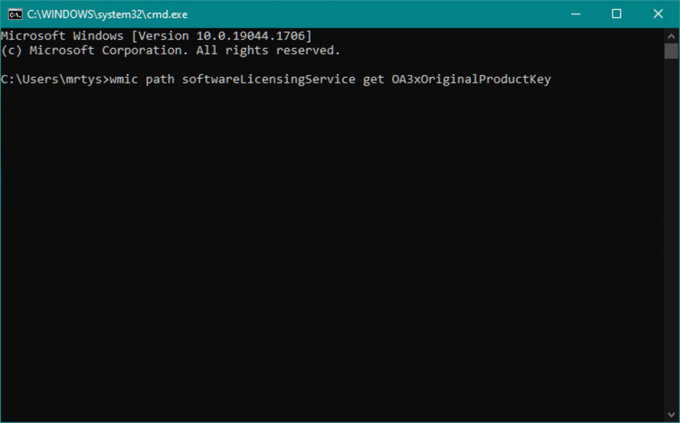
Po otwarciu okna wiersza polecenia skopiuj i wklej następujący tekst bez cudzysłowów do miejsca, w którym miga kursor: „wmic path softwareLicensingService get OA3xOriginalProductKey”
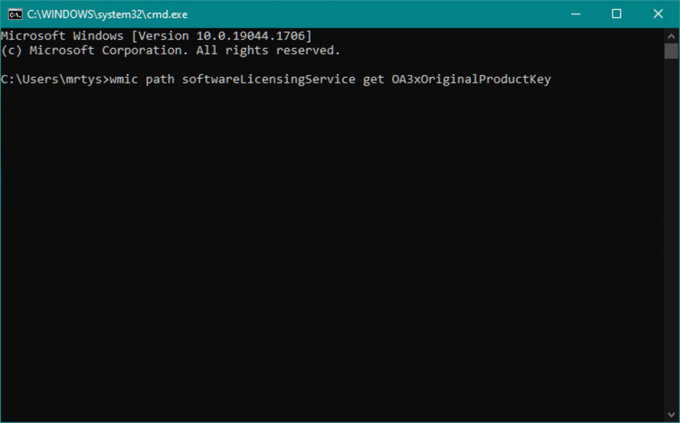
-
Krok
3Twój klucz produktu Windows 10 zostanie ujawniony
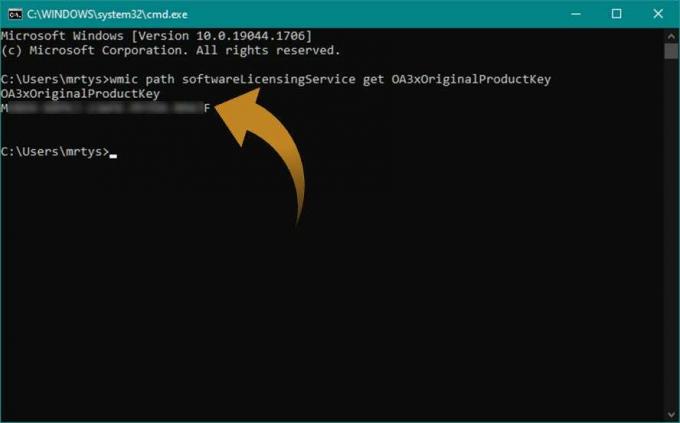
Naciśnij enter natychmiast po wprowadzeniu powyższego długiego polecenia, a zobaczysz dwie linie tekstu wyjściowego. Pierwsza linia to „OA3xOriginalProductKey”, a następna linia będzie Twoim 25-cyfrowym alfanumerycznym kluczem produktu Windows 10
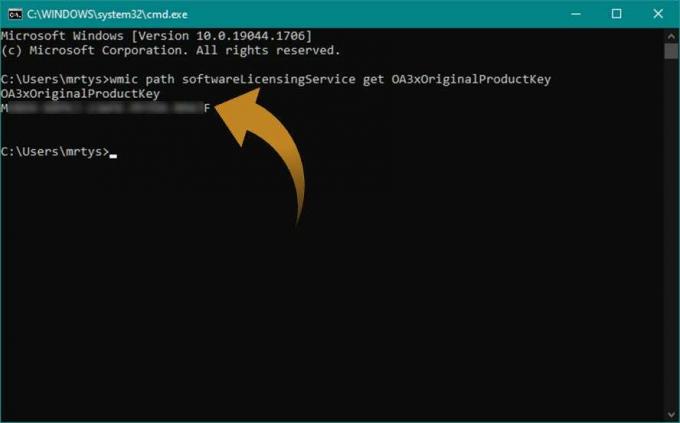
Często zadawane pytania
Tak, możesz uruchomić RegEdit w systemie Windows, a następnie wyszukać (menu edycji > znajdź) terminu „BackupProductKeyDefault” bez cudzysłowów. Po kilku sekundach (mój szybki, nowoczesny komputer trwał około 20 sekund, nie martw się, jeśli nic się nie dzieje) zobaczysz 25-cyfrowy alfanumeryczny klucz produktu wymieniony po prawej stronie w BackupProductKeyDefault wiersz.
Udaj się do Magical Jellybean stronie internetowej i pobierz ich ~9MB aplikację. Dostępna jest darmowa wersja, która po uruchomieniu wyświetla okno z kluczem produktu Windows 10, bez konieczności interakcji z użytkownikiem.
Możesz lubić…

Jak usunąć Microsoft Edge z Windows 10?

Jak zmienić kolor obiektu w Photoshopie

Jak zmienić tło w Photoshopie

Jak usunąć obiekty w Photoshopie

Jak usunąć tło w Photoshopie
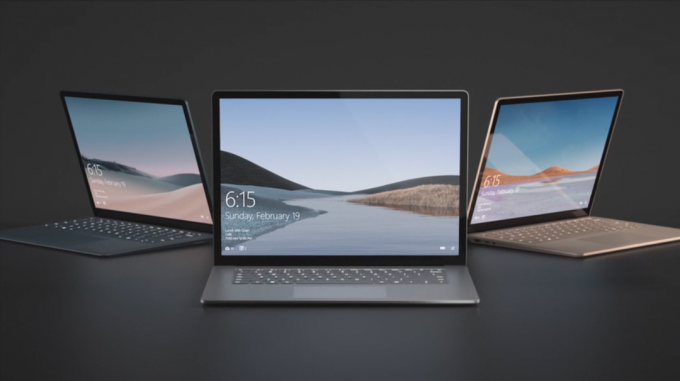
Jak zatrzymać aktualizację systemu Windows 10
Dlaczego ufać naszemu dziennikarstwu?
Założona w 2004 roku firma Trusted Reviews istnieje, aby zapewnić naszym czytelnikom dokładne, bezstronne i niezależne porady dotyczące tego, co kupić.
Dziś mamy miliony użytkowników miesięcznie z całego świata i oceniamy ponad 1000 produktów rocznie.


